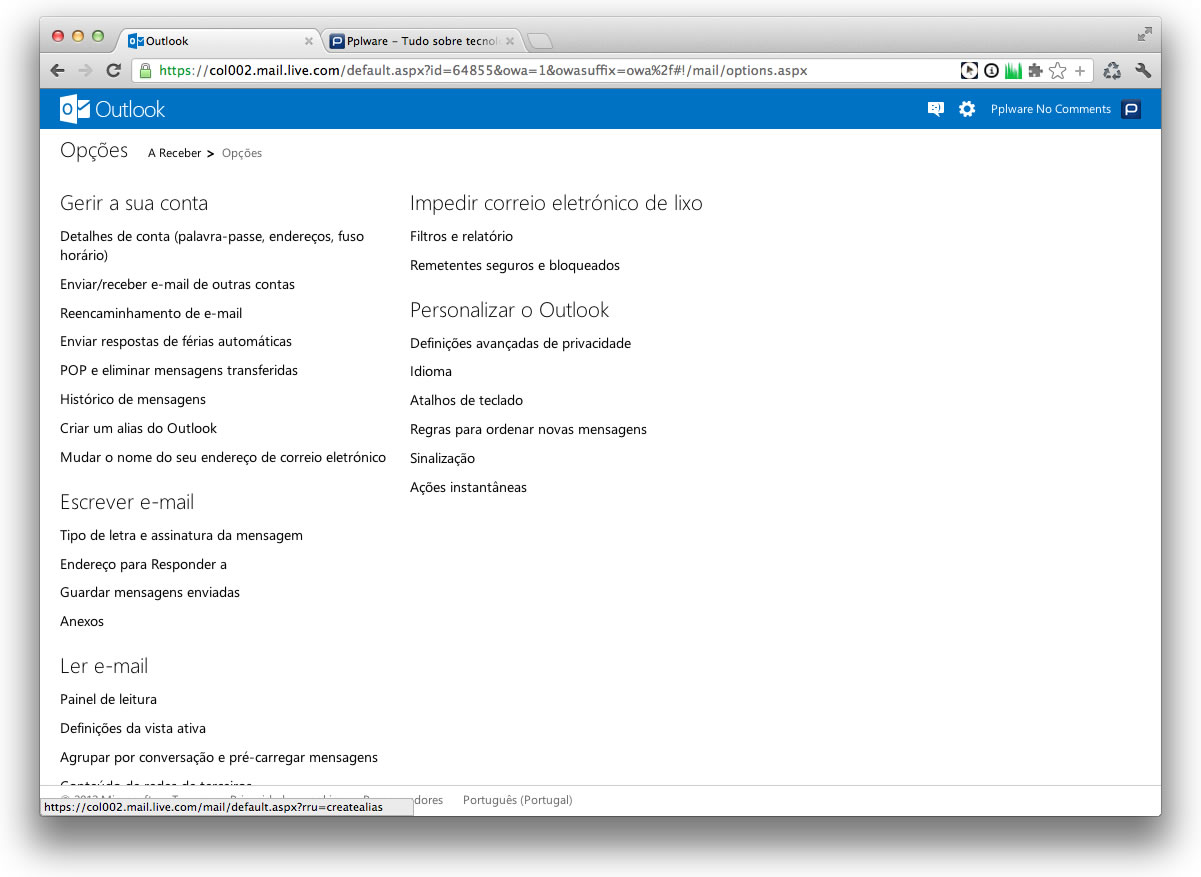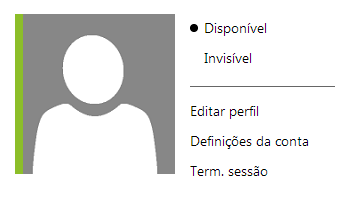Hoje vamos falar de uma ferramenta que nos pode ser bastante útil e aprenderemos a reenviar correio eletrónico através do correio Outlook. Desta forma poderemos reenviar todos os correios eletrónicos que recebemos em outra conta. Se tivermos vários conta ou se tivermos que reenviar o nosso correio eletrónico ao nosso chefe, por exemplo, esta ferramenta de Outlook será muito útil.
Reenviar correios através do Outlook
A primeira coisa que temos que fazer para poder reenviar correios eletrónicos através do nossa conta Outlook é visitar a página principal do nosso correio e entrar com o nosso correio eletrónico e senha.
Quando estivermos na caixa de entrada vamos para o separador de configuração. E, aqui selecionamos sobre “Mais opções de configuração do correio”. Nas novas opções que nos aparecem nos selecionamos em “Administrar a tua conta” e também clicamos em “Reenviar correio eletrónico. No quadro de destino adicionamos a conta para que queremos que vá dirigido este correio eletrónico cada vez que se reenvie e listamos. E podemos guardar e cada vez que quisermos que um correio eletrónico este é reenviado para o email que tenhamos adicionado.
As mensagens reenviadas não se perdem com o Outlook
Assim, com o correio eletrónico Outlook não se perderão as mensagens reenviadas se selecionarmos “Guardar uma cópia das mensagens reenviadas na caixa de entrada do Outlook” no separador de configurações anterior. Desta forma não teremos que fazer mais nada, nós receberemos o correio de outra pessoa com outra conta também.